Cómo editar y agregar texto de subtítulos a videos de YouTube después de cargarlos
Miscelánea / / August 04, 2021
Anuncios
Los subtítulos siempre son útiles para comprender un video de YouTube. Normalmente, cuando el idioma del video está en un idioma que el espectador no comprende o no se le pide que comunique el texto de los subtítulos, se requiere. En esta guía, he explicado cómo agregar texto de subtítulos a un video de YouTube que ya está publicado. No hay absolutamente ninguna necesidad de volver a cargar o eliminar sus videos del canal. De lo contrario, perderá las vistas y los me gusta en ellos.
Todo lo que tiene que hacer es acceder al estudio de YouTube, seleccionar su video y configurar el texto de los subtítulos según el período de tiempo. Incluso si realiza cambios en el video existente agregando subtítulos, no afectará la cantidad de Me gusta y vistas que tiene. Esto solo es posible cuando modificas tu video desde YouTube Studio. Cuando vuelves a subir un video desde cero, tienes la posibilidad de perder vistas.
Agregar texto de subtítulos a los videos de YouTube después de cargarlos
Cualquiera que sea la edición relacionada con los subtítulos que tenga que hacer, debe hacerlo a través del estudio de YouTube. Para esta guía, he explicado cómo agregar el texto a un video de YouTube en una computadora.
- Abrir YouTube
- Ingrese a su cuenta
- Haz clic en la foto de perfil de tu canal.
- Desde el menú, vaya a Estudio de YouTube.

- Luego, en el panel de la izquierda, haga clic en Contenido para acceder a su repositorio de videos
- Pase el mouse de su computadora sobre el video al que desea agregar subtítulos
- Verás un aparecen algunos iconos.

- Haga clic en el icono de lápiz que es para editar detalles del video.
- En el panel de la izquierda en la siguiente pantalla, navegue hasta la opción Subtítulos y haz clic en él
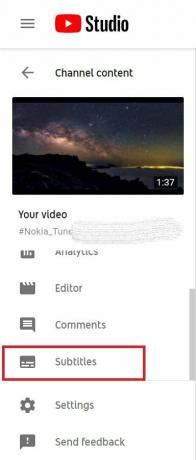
- Si es la primera vez que usa YouTube Studio para agregar texto de subtítulos a sus videos, entonces debe seleccione el idioma para el texto

- Debajo de la pestaña Subtítulos, haga clic en la opción AGREGAR
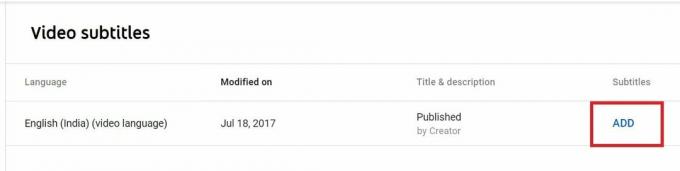
- Ahora seleccione Escriba manualmente debajo Cómo desea agregar subtítulos
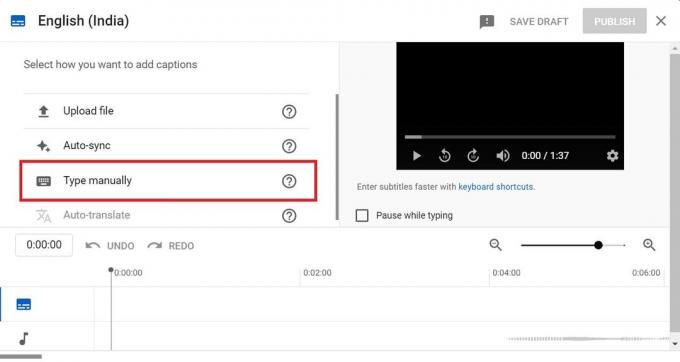
- A continuación, verá el video completo en el lado derecho y el campo de subtítulos a la izquierda.
- Utilice la barra de búsqueda para muévase a la marca de tiempo exacta donde desea agregar el subtítulo texto.
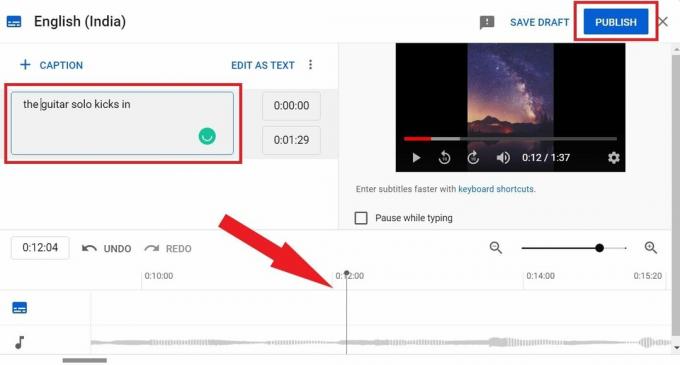
- Respectivamente, agregue el subtítulo en el cuadro de texto del subtítulo en el lado izquierdo de la pantalla.
- Para seguir agregando subtítulos haga clic en la opción + TÍTULO encima del editor de texto de subtítulos
- Una vez que termine de agregar texto de subtítulos para toda la marca de tiempo requerida del video, haga clic en Publicar
Entonces, así es como puede agregar con éxito texto de subtítulos a cualquier video de YouTube que ya haya publicado. Espero que esta guía sea informativa.
Anuncios


![Descargar Resurrection Remix en General Mobile GM 8 / Go basado en 9.0 Pie [RR 7.0]](/f/3b2941e4bd01c2ac1008cefb5d4488ad.jpg?width=288&height=384)
